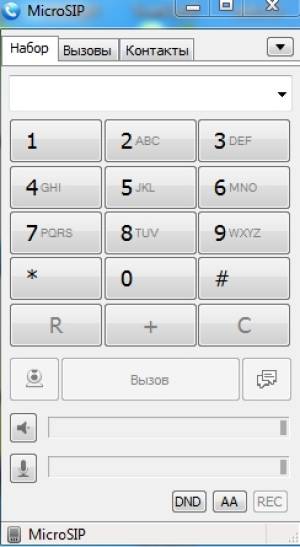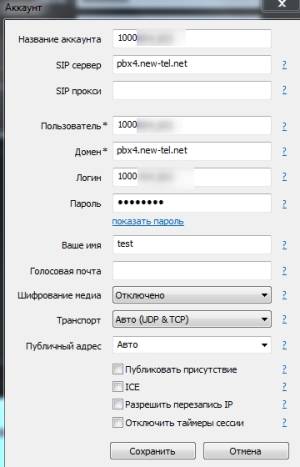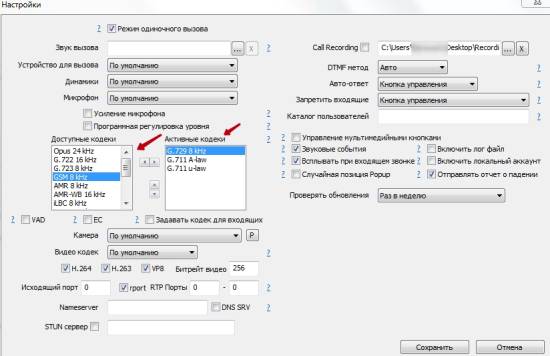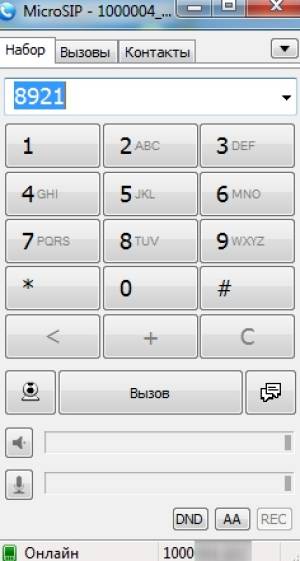Инструкция по настройке клиента MicroSIP для Windows
MicroSIP для Windows: настройка
Основное преимущество MicroSIP перед другими бесплатными софтфонами – в наличии кодека G729. Рассказываем, как настроить этот клиент для Windows. Скачайте, установите и запустите MicroSIP на своем компьютере.
В левом нижнем углу вы увидите значок программы. Кликните по нему правой кнопкой мыши, чтобы открыть меню настройки.
А: Вход в настройки клиента MicroSIP
Выберите пункт «Аккаунт» и заполните в открывшемся окне обязательные поля:
SIP-сервер: сервер регистрации
Пользователь: ваш SIP-логин
Домен: сервер регистрации
Логин: ваш SIP-логин
Пароль: ваш пароль
И нажмите кнопку «Сохранить».
SIP-логин и пароль вы можете найти в своем личном кабинете «Нью-Тел» (раздел «Настройки телефонии» → «Внутренние номера» (SIP-аккаунты).
А: Окно настроек аккаунта в MicroSIP
Чтобы перейти к настройкам кодеков, выберите в меню, открывающемся при нажатии значка MicroSIP, раздел «Настройки». Выберите в пунктах «Устройство для вызова», «Динамик», «Микрофон» используемые вами параметры либо можно оставить настройки по умолчанию. Выберите кодеки, определите их приоритетность и нажмите «Сохранить».
А: Настройка кодеков в MicroSIP
Теперь в левом нижнем углу вы увидите статус «Онлайн», который говорит о готовности совершать звонки.
А: MicroSIP готов к работе